一些用户反馈说win10系统在使用平板模式时,有什么办法让屏幕展示两个窗口?这就需要使用分屏功能,开启分屏可以在一个操作系统中同时操作不同的程序,比如一边玩游戏,一边看
一些用户反馈说win10系统在使用平板模式时,有什么办法让屏幕展示两个窗口?这就需要使用分屏功能,开启分屏可以在一个操作系统中同时操作不同的程序,比如一边玩游戏,一边看视频,那么该怎么操作?一起来看看详细教程。
具体方法如下:
1、我们鼠标选择软件窗口后,将其拖动到最左边。这是会隐约显示个窗口,我们就放开鼠标。
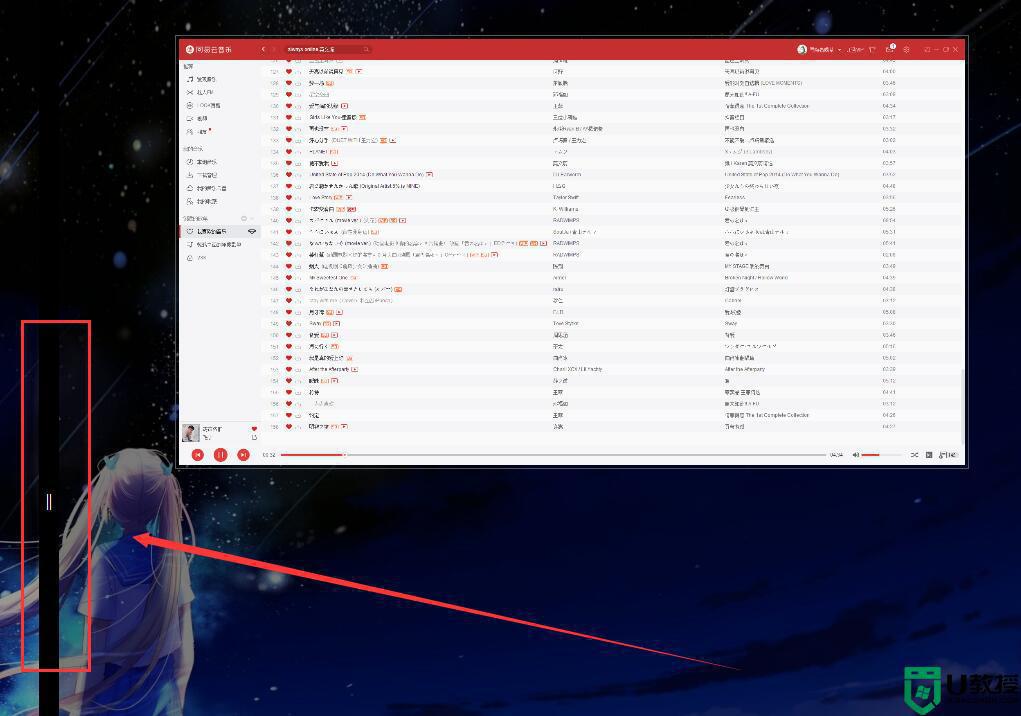
2、然后我们就能在另一边也选择自己想要展示的窗口啦。
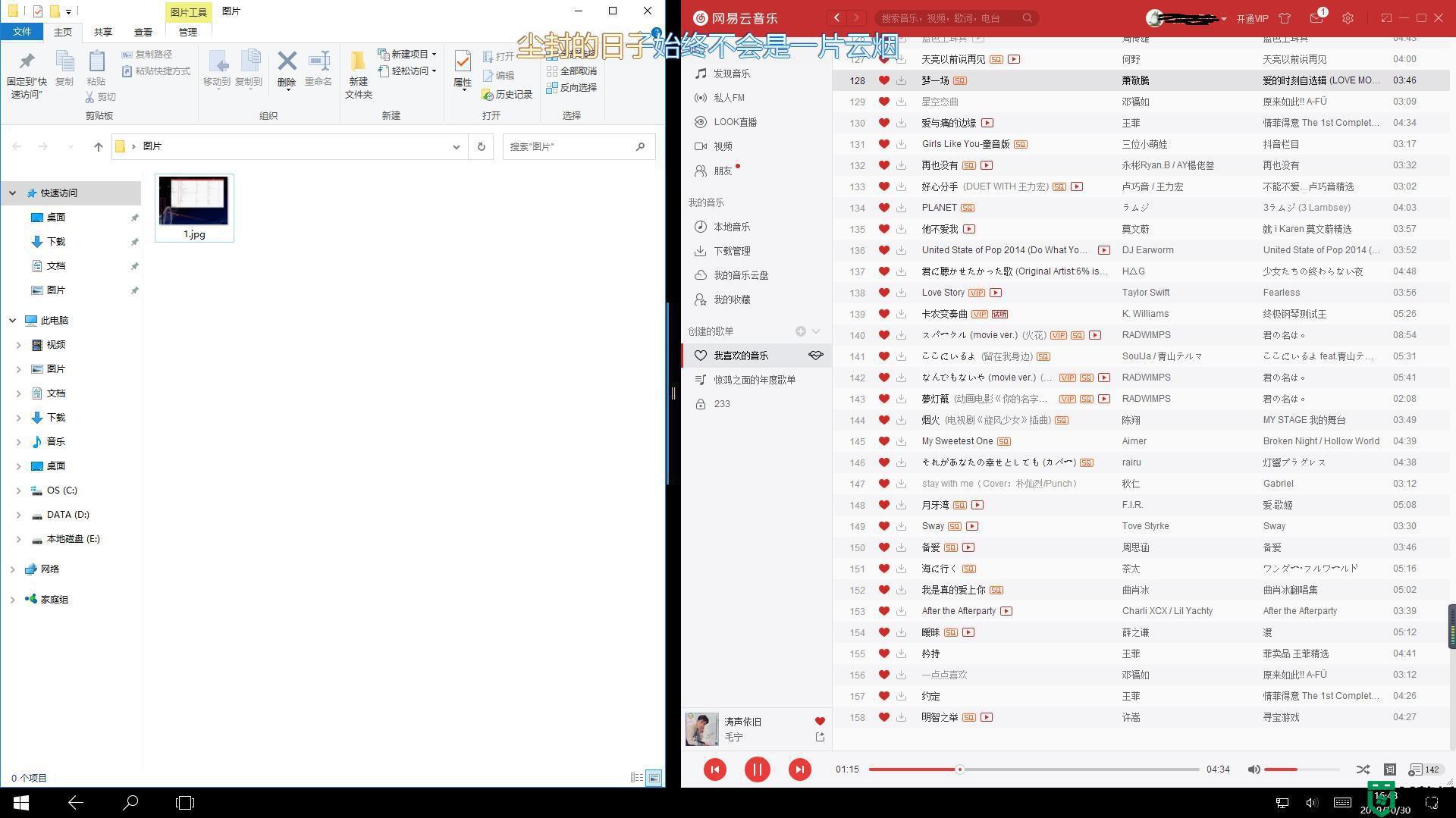
简单两个步骤,就可以让win10平板模式展现两个屏幕窗口,很大程度上提升办公的便捷性和高效率。
